파이로클러스터
파이로 클러스터는 Cinema 4D의 플러그인 중 하나로 리얼한 구름, 먼지, 불길, 연기 등의 이미지 효과생성 시 강력한 힘을 발휘하는 툴 세트입니다. 파이로 클러스터만 있으면 만들어 낼 수 있는 효과의 가능성은 무한하게 늘어납니다.
파이로 클러스터 효과는 Cinema 4D 에 호환되는 파티클 시스템과 사용할 수 있는 리얼한 3D 효과입니다. 부가적으로 씽킹 파티클의 파워풀한 애니메이션에 파이로 클러스터의 박력 있는 효과를 조합할 수도 있습니다.
파이로클러스터는 씽킹 파티클과 완벽히 조합할 수 있습니다. 2가지 어플리케이션 요소의 조합 방법의 예제에 관해서는 씽킹 파티클의 매뉴얼을 참고하십시오. 씽킹 파티클에 관한 더 자세한 문의는 가까운 Maxon 판매 총판에 문의해 주시거나 www.maxon.net 에 접속하십시오.
이펙트는 모두 파티클을 기반으로 하고 있습니다. 각 파티클은 기포(puff)가 대신하고 리얼한 볼륨감이 있는 효과로 렌더링됩니다. 파티클의 색은 파티클의 시간이나 그라데이션의 설정에 의해 정해집니다. 예를 들어 처음에는 흰 연기를 나오다가 파티클의 라이프 스팬의 마지막의 부분에서 거뭇한 그을음이 생기게 하는 경우 등에 편리합니다.
복수의 볼륨 효과를 1개의 장면에 혼재시킬 수 있습니다. 볼륨 라이트와 파이로 클러스터 효과는 자동적으로 적절히 조합할 수 있어 볼륨들의 그림자까지 만들 수 있습니다. 파이로 클러스터는 어떤 광원에 대해서도 그림자를 지원할 수 있습니다.
 파이로 효과
파이로 효과 증기와 가스 효과
증기와 가스 효과 솔리드 재질 효과
솔리드 재질 효과파이로 클러스터에는 다음의 기술들이 탑재되어 있습니다:
- 볼륨 트레이서
- 통각적 3D 쉐이딩 알고리즘
- 라이트 선별적 제외
그곳에 존재하는듯 없는듯...
이상하게 들릴지 모르지만 이말은 파이로 클러스터에 딱 어울리는 말입니다. 통각형 3D 쉐이딩 알고리즘은 매우 고속으로 렌더링되며 인간과 같은 지각체를 동조시키는 기술을 사용합니다(그 때문에 통각적이라는 이름을 붙였습니다). 예를 들어 이미지에 사라진 요소들을 증가시키거나 통각적 방법을 자동으로 대체하도록 합니다. 인간의 지각은 경험과 예측을 기반으로 하고 있습니다.
여러분이 보고 있는 아래의 이미지은 연기가 아닙니다. 여러분이 보고 있는 것은 여러분이 연기로 인정하는 효과를 시뮬레이션한 것뿐입니다. 여러분의 뇌에서는 연기는 어떤 것인지 잘 알고 있습니다. 그러나 아래의 그림은 연기처럼 보인다고 해석하고 있습니다.

파이로 클러스터의 렌더링 알고리즘은 윗 그림과 같이 회색의 구형태로 집적 렌더링 됩니다. 그러나 이것이 모두가 아닙니다. 통각형 3D 쉐이딩은 리얼한 효과를 만들어주기 때문에 여러가지 다른 일들이 가능합니다. 만약 이것들이 어떻게 작동할지 모두 알려드리려면 유감스럽게도 엄청난 장문의 글이 될지도 모르겠습니다. 파이로 클러스터의 기술은 매우 지능적인 구 형태를 기초로 사용되고 있다는 점을 기억하시기 바랍니다. 자세한 것은 퍼프 혹은 볼륨 파티클을 참고하십시오.
파이로 클러스터는 실제 볼륨 트레이서로 고도의 볼륨 계산을 사용하고 있습니다. 유감스럽게도 대기 효과는 렌더링에 시간이 많이 걸립니다. 파이로 클러스터의 장면에 광원을 여러 개 사용하는 경우에는 주의가 필요합니다. 통상적으로 효과의 생성에는 라이트가 1개나 2개 정도 있으면 충분합니다. 그러나 라이트 2개만으로 사실 장면 전체를 비추는 것은 사실 무리가 있습니다. 이 때문에 장면의 어느 라이트로 파이로 클러스터 효과를 비출지를 선별하여 설정할 수 있습니다. 속성 매니저의 씬 페이지에는 파이로 클러스터 조명 옵션, 파이로클러스터 그림자 옵션, 이렇게 광원을 위한 2가지 옵션이 있습니다.
렌더링 시간과 효과의 크기를 컨트롤하기 위해 장면의 각 라이트 소스(광원)를 설정해 파이로 클러스터 퍼프에 영향을 주거나 무시하도록 정의해줄 수 있습니다. 파이로 클러스터를 비추도록 하는것을 끄게되면 파이로클러스터 효과의 조명을 컨트롤 했을 경우나 그림자를 배제하고 싶은 경우에 편리합니다. 양쪽 모두를 꺼둘 경우 다른 광원의 효과가 보입니다.

파이로 클러스터는 실제 볼륨 트레이서로 고도의 볼륨 계산을 사용하고 있습니다. 유감스럽지만 대기 효과는 렌더링에 시간이 많이 걸립니다. 파이로 클러스터의 장면에 광원을 복수로 사용하는 경우엔 주의가 필요합니다. 통상 효과의 생성에는 라이트가 1개나 2개정도만 있으면 충분합니다. 그렇지만 사실 라이트 2 개만으로 장면 전체를 비추는 것은 실질적으로는 불가능합니다.
이 때문에 장면내의 어떤 조명으로 파이로클러스터 효과를 비출지 설정해줄 수 있습니다. 속성 매니저의 씬 페이지에는 파이로 클러스터 조명옵션, 파이로클러스터 그림자옵션 이렇게 광원을 위한 2가지 옵션이 있습니다.
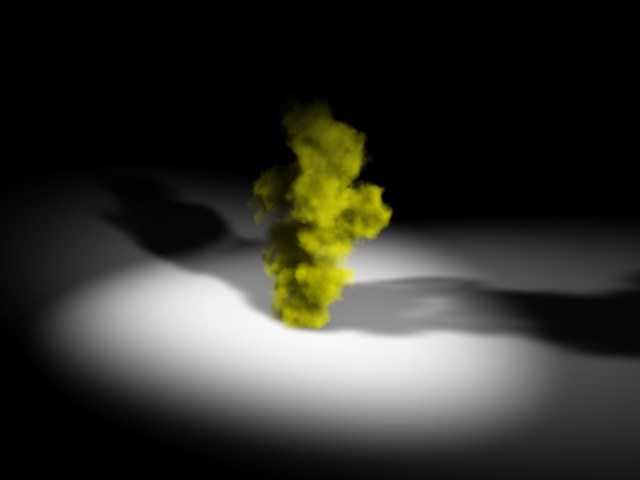
라이트 제외 태그의 효과를 설명하기 위해서는 위에 심플한 장면을 나타냅니다. 장면에는 파이로 클러스터 효과를 향하는 광원이 2개 있어서 양쪽 모두 그림자를 떨어뜨리도록 설정되어 있습니다. 파이로 클러스터 효과의 라이팅만을 컨트롤해 그림자는 그대로 두고 싶은 경우는 파이로 클러스터 조명 옵션을 꺼두면 편리합니다. 옵션을 2개 모두 꺼두면 다른 광원의 효과가 나타납니다.
여기에는 글로벌 설정이 있습니다; 모든 파이로 클러스터의 효과는 장면 전체에 영향을 받습니다. 장면에 있는 다른 오브젝트는 인덱스 쉐이더 / 애니메이션 / 설정으로 영향을 주지 않도록 할 수 있습니다.
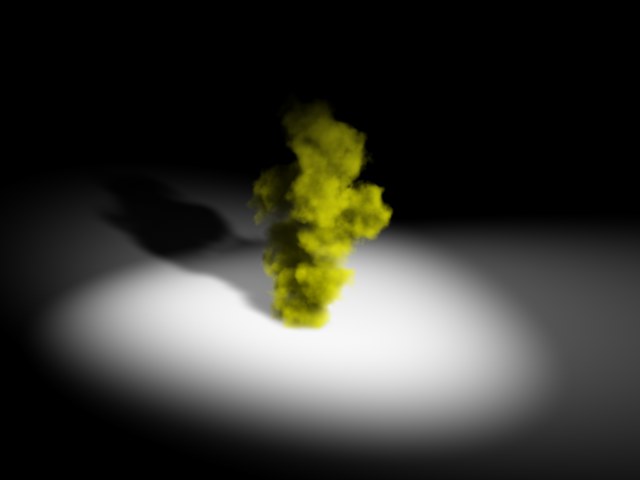
연기 효과는 볼륨을 가진 파티클을 생성하는데 매우 복잡한 프랙탈 이론 계산이 필요합니다. 파이로 클러스터는 풀 3D 볼륨 효과를 생성하는데 많은 광선을 사용합니다. 레이(광선)는 퍼프의 볼륨안을 직접 헤집고 다니며 모든 관련 포인트로 프랙탈 이론 계산을 실시해 올바른 볼륨의 밀도를 계산합니다. 이 계산은 철저하게 행해지므로 시간이 걸립니다. 볼륨 효과를 간단하게 계산할 수는 없습니다. 이것은 볼륨 라이트를 사용해 본적이 있다면 실감하고 있을 것입니다. 파이로클러스터 효과를 빠르게 렌더링 하려면 보다 빠른 프로세서를 사용합니다.
이미 설명한 것처럼 파이로클러스터는 효율적으로 짜여져있는 매우 많은 강력한 기능을 잘 사용한다면 렌더링 시간을 짧게 할 수도 있습니다. 장면을 최적으로 조정하려면 몇 가지 방법이 있습니다. 그중 하나는 특히 유용한 것으로 볼륨 트레이서의 설정입니다. 월드 분할 사이즈의 설정을 바꾸어 보십시오. 이에따라 수시간, 경우에 따라서는 몇일짜리 렌더링 시간을 단축시킬 수도 있습니다.

렌더링 스피드를 올리려면 이 값을 늘려 보십시오.